De printer drukt geen Word-documenten af
Het is voor een moderne gebruiker zowel thuis als op het werk moeilijk om zonder printer te doen. Maar soms ontstaan er problemen met documenten wanneer het afdrukken ervan stopt. De oorzaken van het probleem en manieren om de afdrukfunctie te herstellen zullen in ons artikel worden besproken.
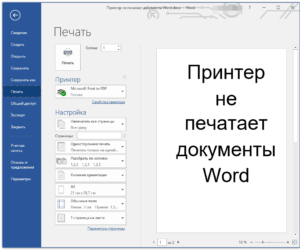
De inhoud van het artikel
Waarom drukt de printer geen Word-document af?
De redenen vallen in twee categorieën:
- technische problemen gerelateerd aan de printer;
- softwarefouten die mogelijke problemen met de driver aangeven, rechtstreeks met de applicatie of het besturingssysteem.
Problemen oplossen met het afdrukken van Word-documenten
Wij zullen de oorzaak van de storing vaststellen en stappen ondernemen om de werking te herstellen:
- Laten we controleren of de printer correct op de pc is aangesloten, dat wil zeggen, de integriteit van de draden (door externe inspectie) en de functionaliteit van de USB-ingang (deze kan eenvoudig worden getest door externe media op de poort aan te sluiten).
- We controleren het inktniveau in de cartridges om te zien of dit voldoende is om te printen en vullen deze indien nodig bij.
Op een opmerking! Bij laserapparaten bevat de toner vaak een speciale blocker, die bij het bereiken van een bepaald aantal pagina's automatisch verder afdrukken verbiedt. Dit gebeurt zelfs als er nog voldoende kleurvloeistof over is. Hoe u het slot verwijdert, is afhankelijk van het specifieke model.
- Laten we de pc en de printer opnieuw opstarten; deze actie kan enkele problemen oplossen.
- In het geval van een netwerkprinter moet u de wachtrij met bestanden die voor uw werk zijn verzonden, wissen, omdat de vorige taak kan vastlopen en het afdrukken van nieuwe kan blokkeren. De wachtrij wordt meestal gewist wanneer de MFP opnieuw wordt opgestart, maar als dit niet helpt, gaan we verder volgens het schema: ga naar Start - Apparaten en printers. In de lijst die wordt geopend, markeren we het gewenste apparaat. U kunt documenten zien die wachten om te worden afgedrukt door op de knop “Afdrukwachtrij bekijken” op het paneel te klikken. Met de Delete-toets kunt u een specifieke taak verwijderen. Om volledig te verwijderen, selecteert u de opdracht "Wachtrij wissen".
De MFP is mogelijk niet ingesteld als prioriteitsmachine. Om dit te controleren, opent u de secties Configuratiescherm – Apparaten en printers. Selecteer in de lijst met apparaten de gewenste printer, klik met de rechtermuisknop en activeer in het menu het item “Gebruiken als standaard”.
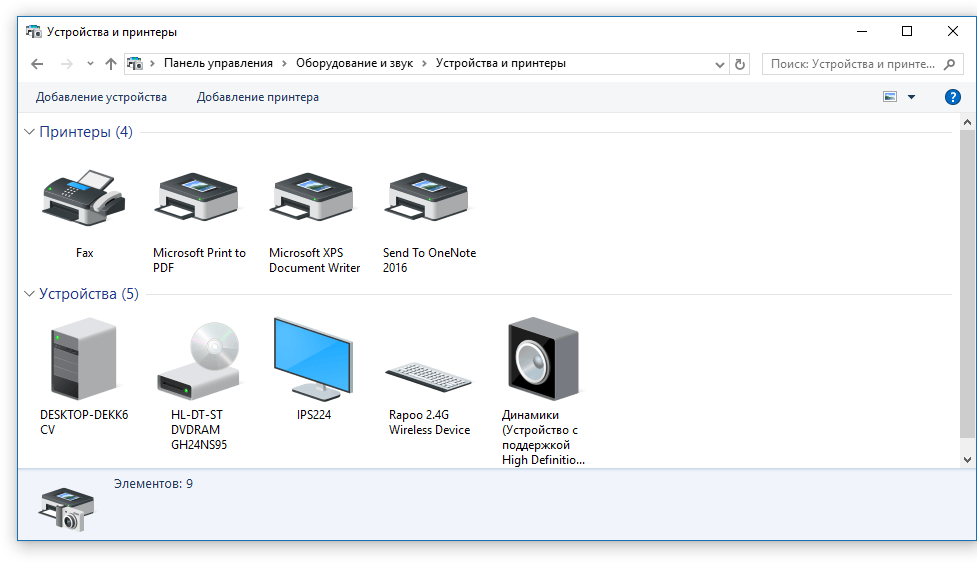
Belangrijk! In hetzelfde menu kunt u de link “Problemen oplossen” gebruiken en een diagnose stellen van de apparatuur.
- Laten we proberen een testpagina af te drukken. Zonder het vorige gedeelte te verlaten, dubbelklikt u op het apparaatpictogram en gaat u naar “Eigenschappen”, op het tabblad Algemeen gebruikt u de knop “Testafdruk”. Het resultaat laat de aard van het probleem zien: als er strepen of ongelijkmatige kleuren op het vel verschijnen, betekent dit dat er een probleem is met de cartridge. Een lege pagina duidt op een printerprobleem.
- De volgende stap is ervoor te zorgen dat de stuurprogramma's voor uw afdrukmodel up-to-date zijn. Ga naar de secties Configuratiescherm – Apparaatbeheer. In de lijst die wordt geopend, vinden en markeren we het apparaat dat we nodig hebben. Klik er met de rechtermuisknop op en selecteer de link “Stuurprogramma bijwerken”. Er zijn twee opties om uit te kiezen:
- Automatische update; indien geactiveerd, zal het systeem het onderdeel automatisch vinden en installeren.Het is echter niet altijd mogelijk om een chauffeur te vinden.
- Handmatig zoeken. U moet naar de website van de fabrikant van de afdrukeenheid gaan en de modelnaam in de zoekopdracht invoeren en vervolgens een hulpprogramma selecteren uit de lijst die wordt geopend in overeenstemming met de bitheid van het besturingssysteem. Download en installeer de applicatie.
Referentie. In zeldzame gevallen is afdrukken niet mogelijk vanwege fouten in het besturingssysteem (virusinfectie, enz.). Mogelijk moet u het herstellen of, als er geen back-up is, een volledige herinstallatie uitvoeren.
Bestanden en instellingen van het Word-programma controleren
Zorg er eerst voor dat de juiste printer is geselecteerd in het afdrukvenster. Als het niet op de lijst staat, controleren we de gereedheid voor werk met behulp van de bovenstaande methoden.
 In gevallen waarin het document dat wordt afgedrukt een beperkte functionaliteit heeft, moet deze beperking worden opgeheven, omdat deze de werking van de printer kan verstoren. Dit probleem wordt aangegeven door een overeenkomstig bericht bovenaan het editorvenster. Laten we de optie "Opslaan als" gebruiken, het document opslaan onder een nieuwe naam in een standaardformaat en de gemaakte kopie openen, die niet langer de meeste vergrendelingen heeft (inclusief bewerken).
In gevallen waarin het document dat wordt afgedrukt een beperkte functionaliteit heeft, moet deze beperking worden opgeheven, omdat deze de werking van de printer kan verstoren. Dit probleem wordt aangegeven door een overeenkomstig bericht bovenaan het editorvenster. Laten we de optie "Opslaan als" gebruiken, het document opslaan onder een nieuwe naam in een standaardformaat en de gemaakte kopie openen, die niet langer de meeste vergrendelingen heeft (inclusief bewerken).
Als het maken van een kopie niet helpt, ga dan naar het tabblad Controleren en activeer in het venster “Bewerken beperken” de knop “Beveiliging uitschakelen”. Sla uw wijzigingen op.
Op een briefje. Het bestand kan worden beschermd tegen wijzigingen met behulp van een wachtwoord; zonder het te weten, zullen de genoemde methoden het probleem niet oplossen.
Laten we vervolgens de functionaliteit van het afdrukken in het programma controleren. Laten we een leeg document maken en de reeks =rand(10) in het veld invoeren. Druk op Enter en er verschijnen verschillende alinea's met willekeurige tekst. Stuur ze om af te drukken.Als de actie succesvol was, proberen we bovendien het lettertype op het tabblad “Home” te wijzigen of een afbeelding in te voegen (item Afbeelding op het tabblad “Invoegen”). Wij sturen het opnieuw naar de drukker.
Belangrijk. Het ontbreken van een positief resultaat voor een bepaald bestand kan erop duiden dat het beschadigd is.
Herstel van Microsoft Word-functionaliteit
Er zijn situaties waarin een programma crasht die niet kunnen worden opgelost met de hierboven beschreven methoden. In dit geval moet u het programma opnieuw installeren.
Procedure:
- sluit alle Office-toepassingen;
- Laten we naar de secties gaan Configuratiescherm – Programma's toevoegen en verwijderen;
- zoek Microsoft Office Word in de lijst, markeer het, gebruik RMB en pas de opdracht "Wijzigen" toe in het menu;
- selecteer “Word herstellen” en activeer de knop “Volgende”.
Herinstallatie kan met andere tools, hiervoor gaan we afhankelijk van de versie te werk:
- Voor de toepassing uit 2003 gebruikt u in de sectie "Help" het item "Zoeken en herstellen", klikt u op "Start" en plaatst u de licentieschijf wanneer daarom wordt gevraagd.
- Klik in het programma 2007 op het Microsoft Office-pictogram, ga naar het gedeelte "Word-opties", activeer in het gedeelte Bronnen de knop Diagnostiek en volg de instructies op het scherm.






